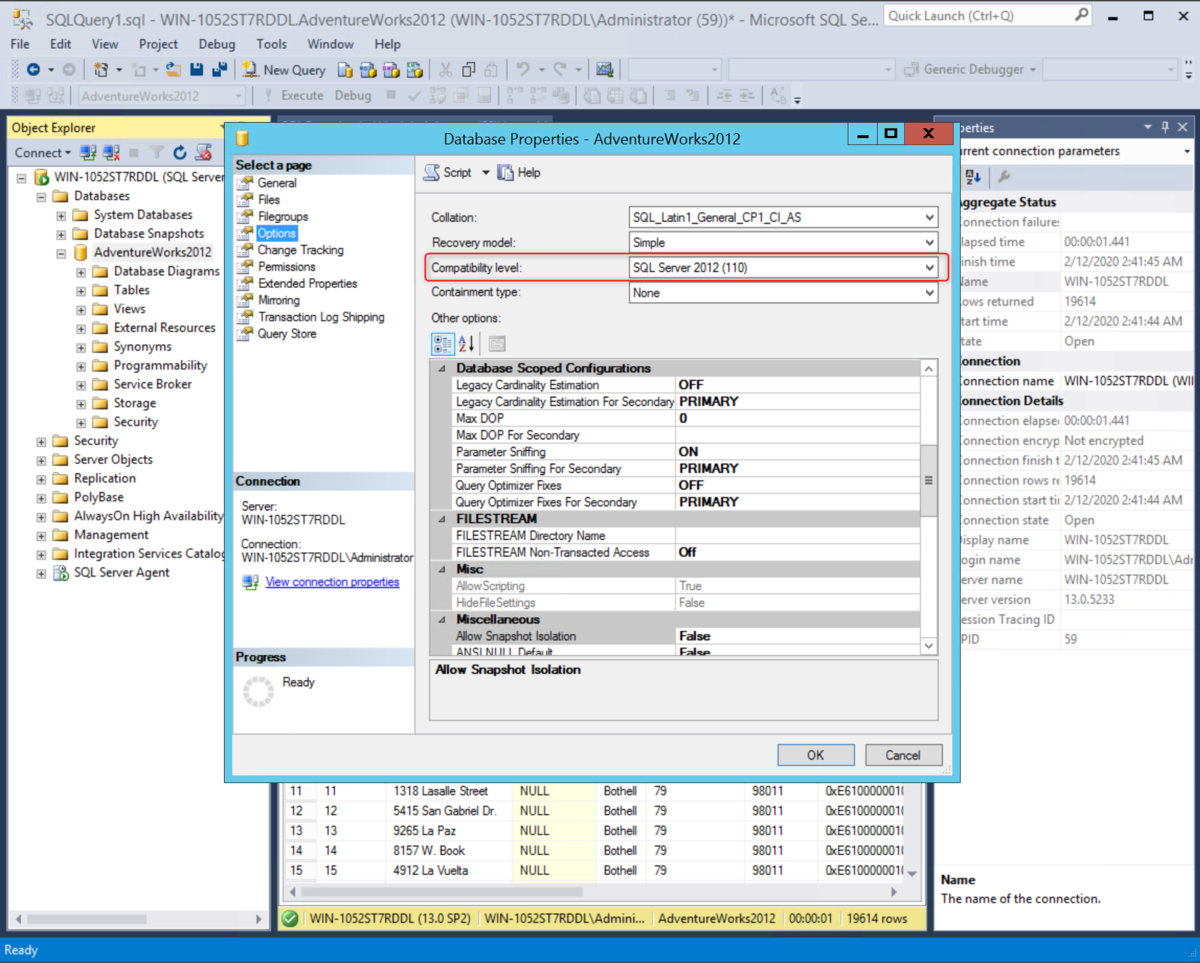はじめに
タイトル通りSQL ServerでMicrosoftが提供しているサンプルDBを作成していきます。
構築した環境・スペックは以下の通りです
- 環境:AWS(EC2)
- OS:Windows Server 2012
- MS SQL Version:2016
- MS SQL Edition:Standard
以下のURLを参考にさせていただきました。
- 公式手順
AdventureWorks サンプルデータベースをインストールして構成する - SQL Server | Microsoft Docs
- 2017でサンプルDBを作成しているブログ
SQL Serverサンプルデータベース「AdventureWorks」の作成手順をまとめてみた! | きままブログ
実施内容
- AdventureWorksファイルのダウンロード
- データベースの構築
- データ確認
実施作業
AdventureWorksファイルのダウンロード
まずは以下のURLから作成するバックアップのbakファイルをダウンロードします。
docs.microsoft.com
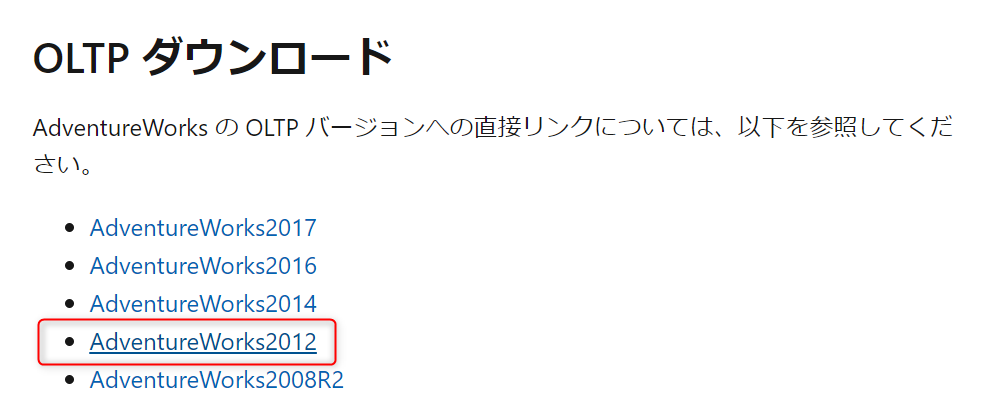
インストールできたら対象EC2にRDPで接続し、ダウンロードしたファイルをコピーします。
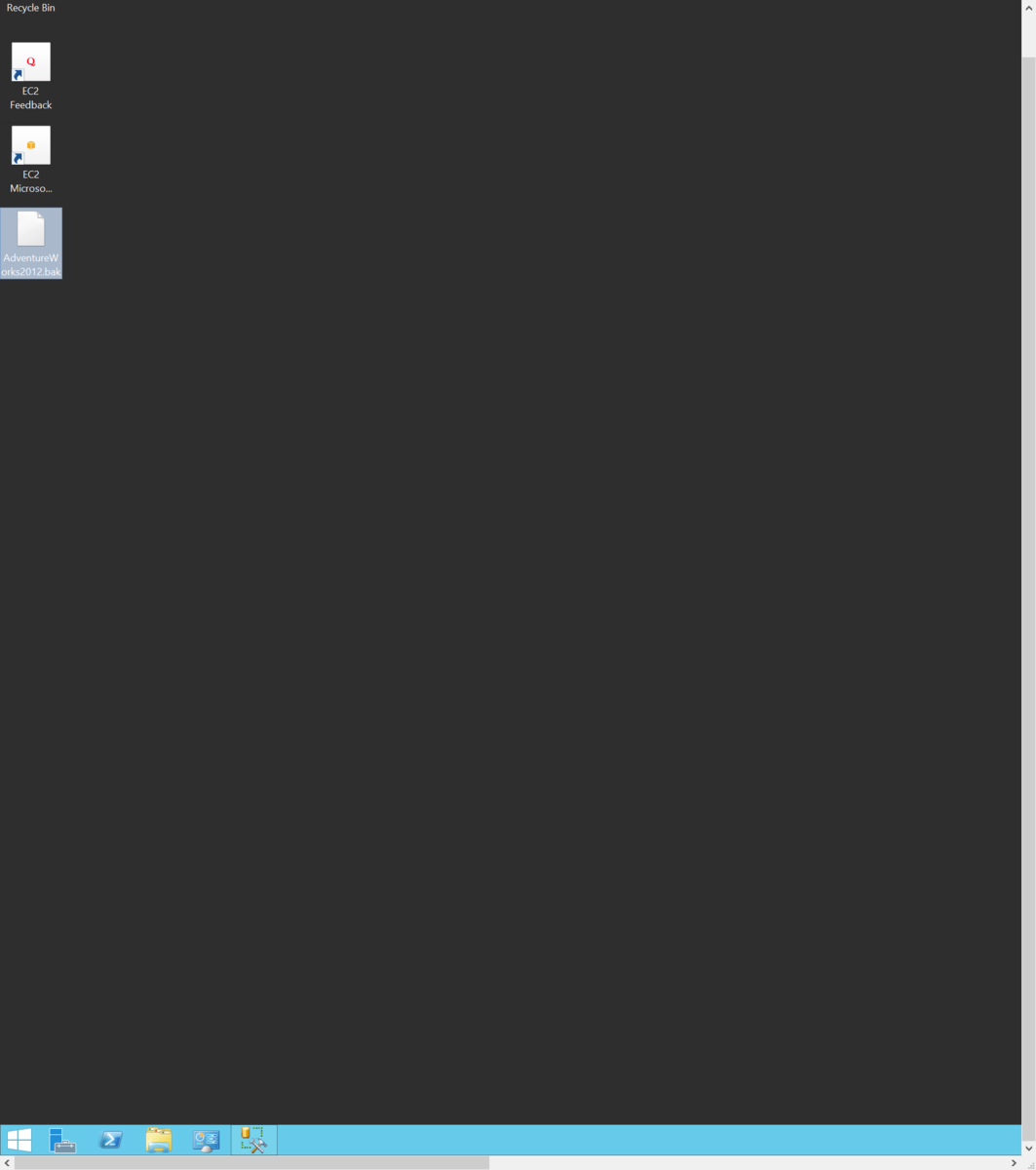
データベースの構築
SQL Server Management Studio起動
コピーできたらWindows メニューからSQL Server Management Studioを起動してログインします。
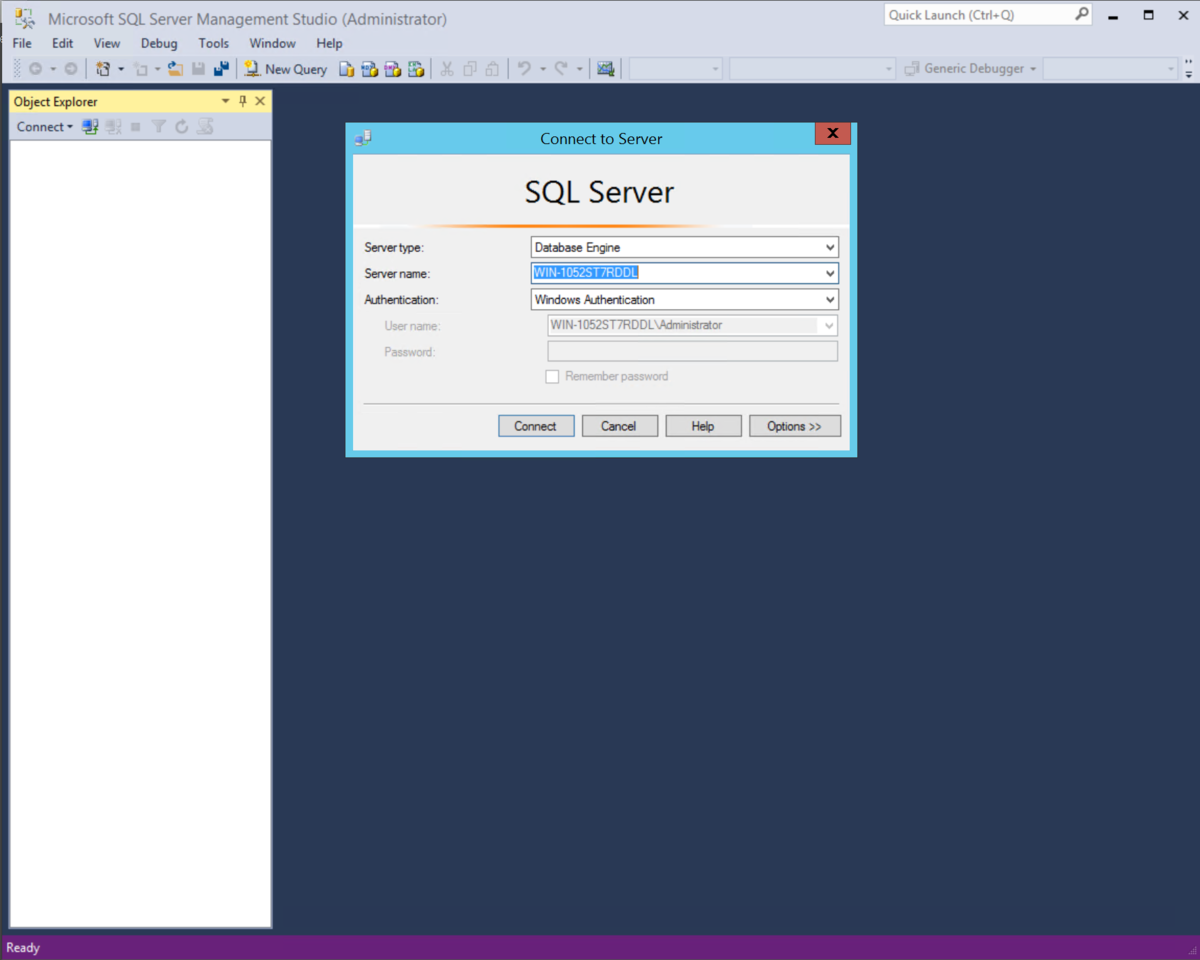
データベース復元
次に『Databases』を右クリックして、『Restore Database...』を選択します。
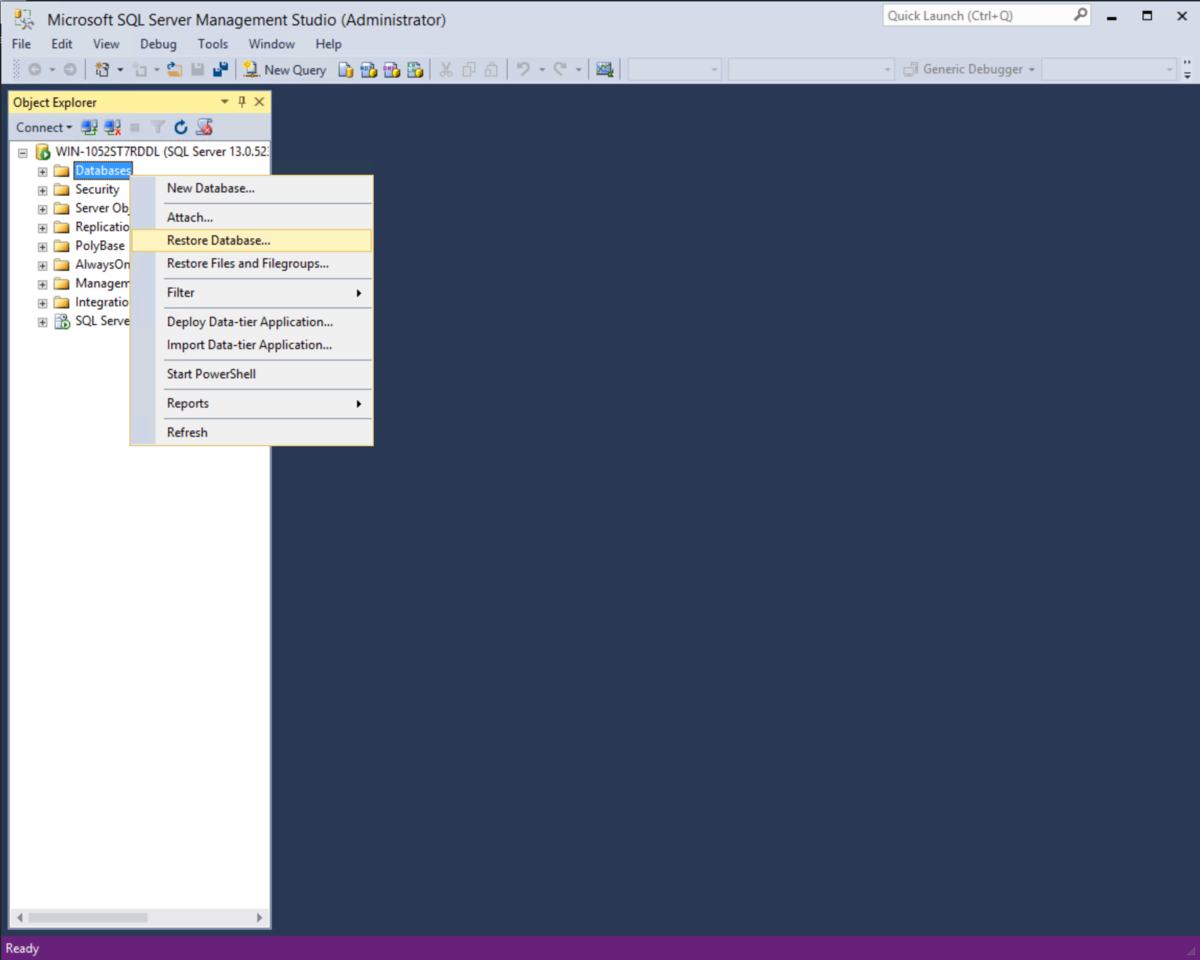
セットアップウィンドウが立ち上がります。
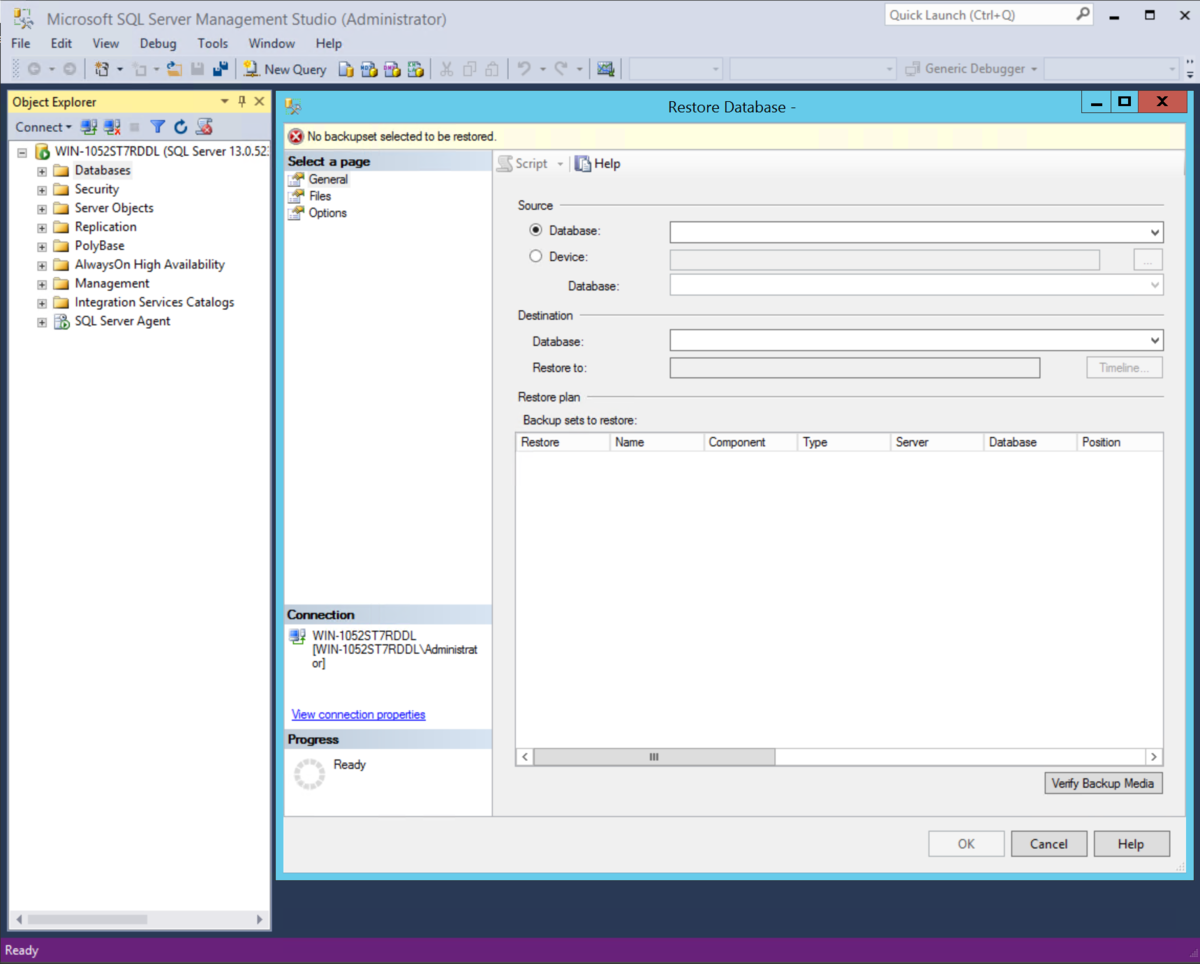
以下の順で項目を選択し、バックアップデバイスを追加します。
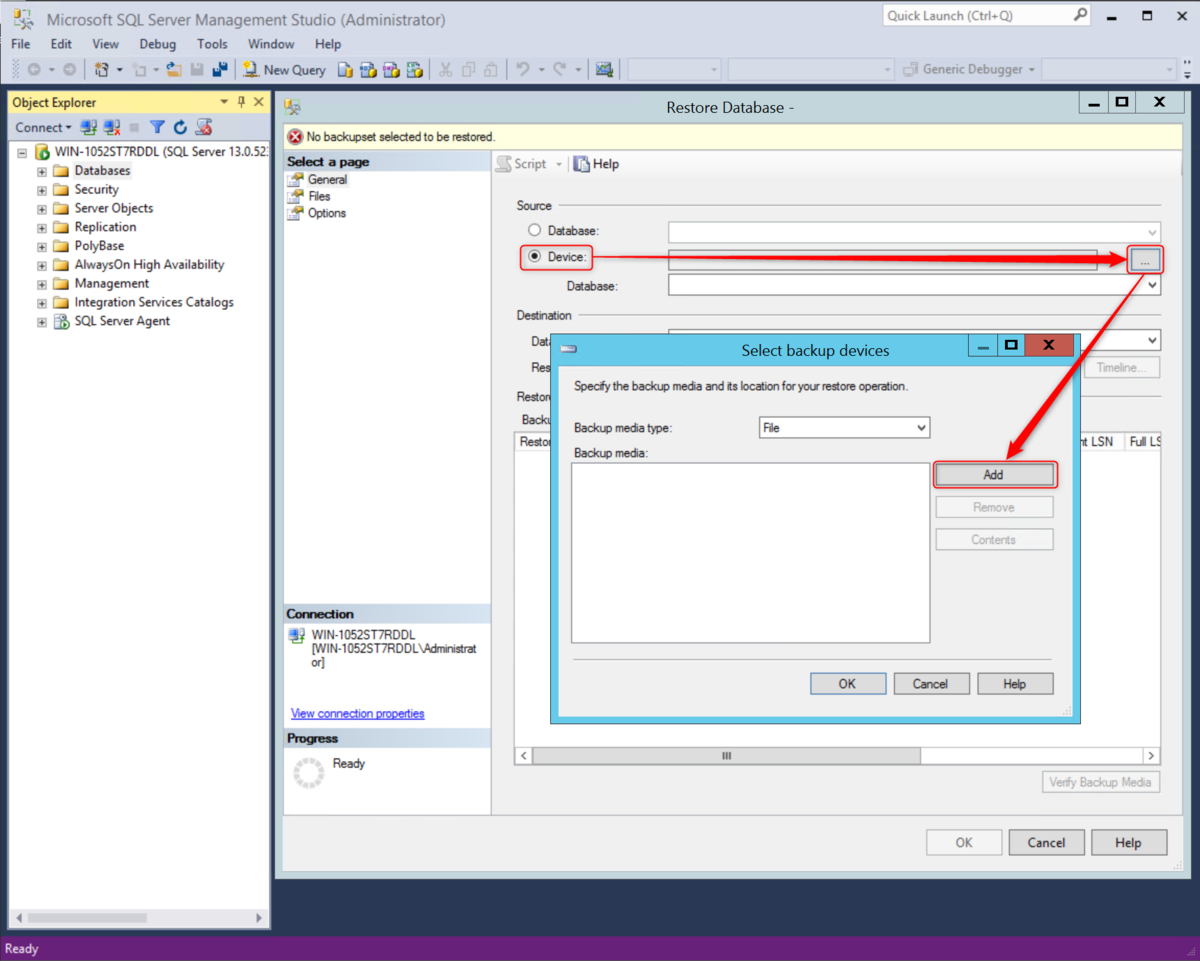
bakファイルをコピーしたAdministratorユーザのデスクトップのパスを指定したところエラーが発生しました。
エラー内容を見る限りは指定したパスを見る権限がないことが原因のようですので、参照可能なパスに変更して再度指定してみます。
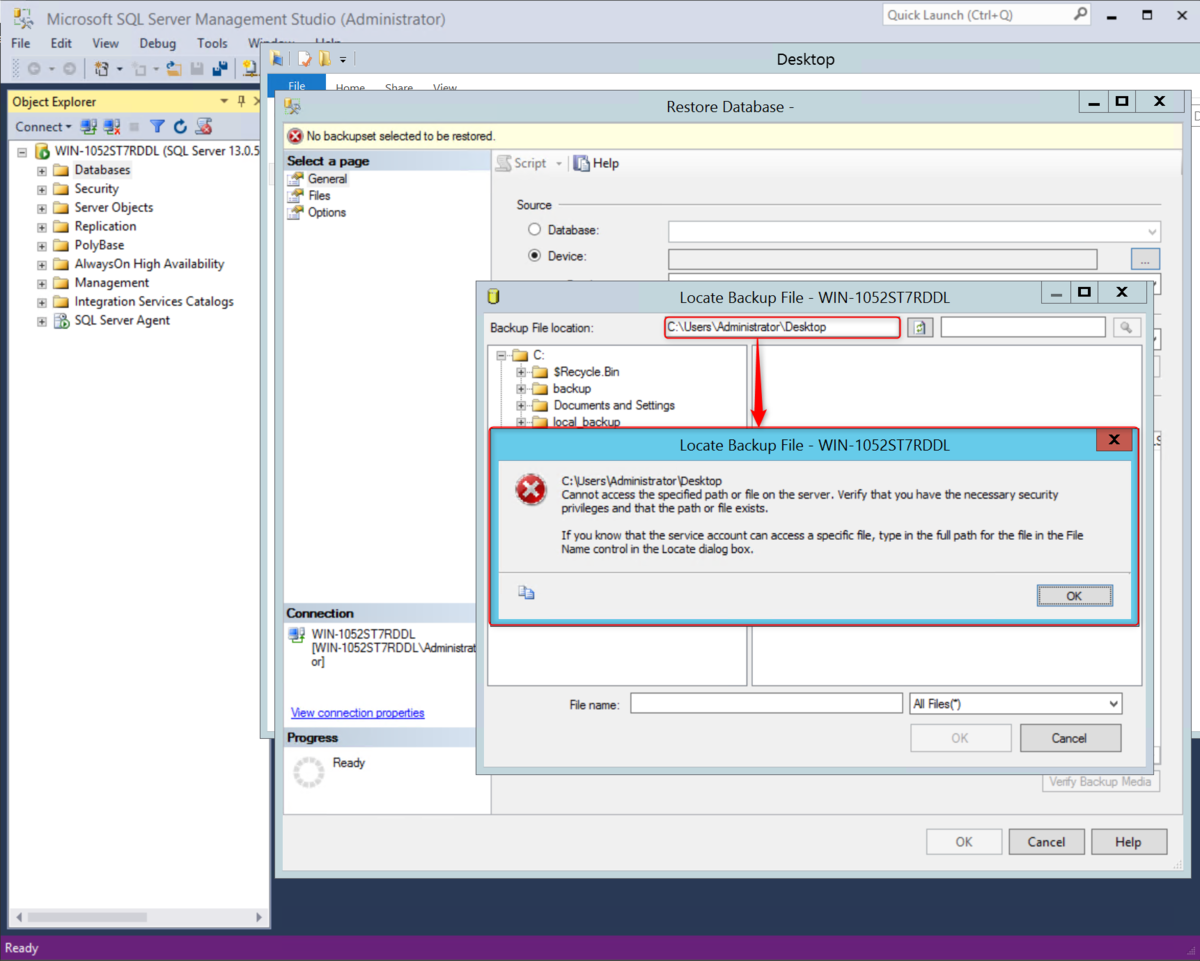
問題なく指定できました。
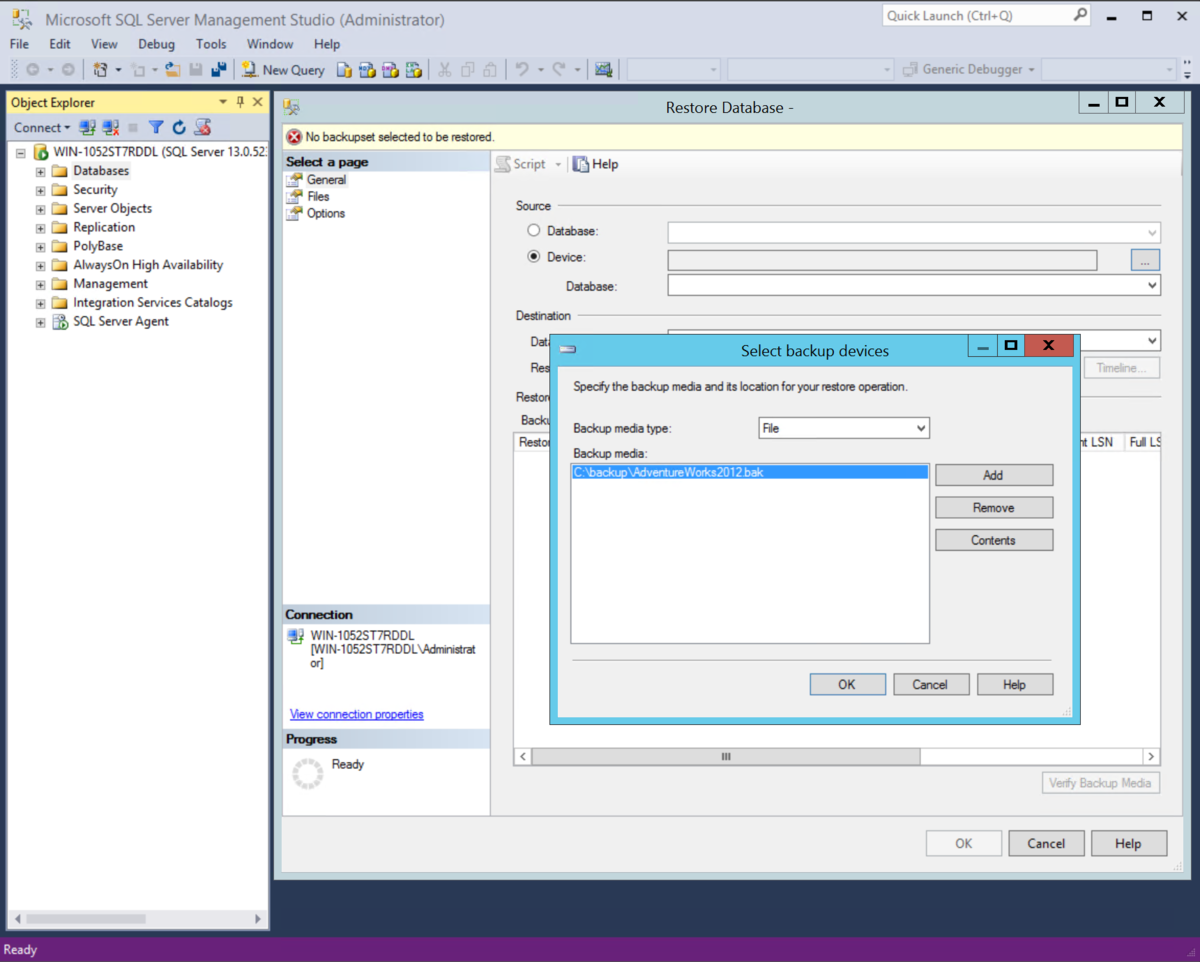
そのまま『OK』ボタンを押下するとbakファイルが読み込まれて、バックアップの情報がリスト表示されます。
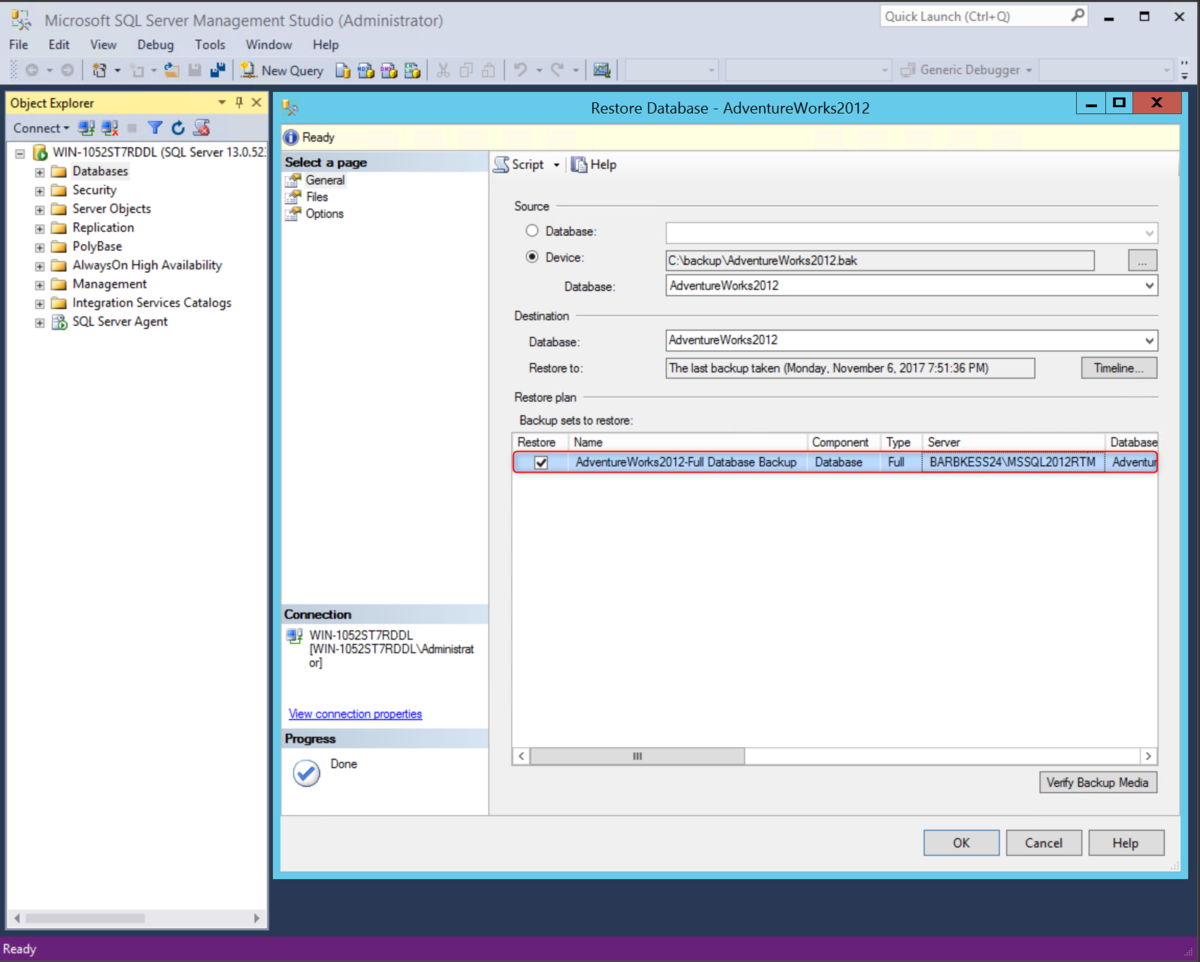
『OK』ボタンを押下後、無事にDatabases配下にAdventureWorks2012というデータベースが作成されていることが確認できました。
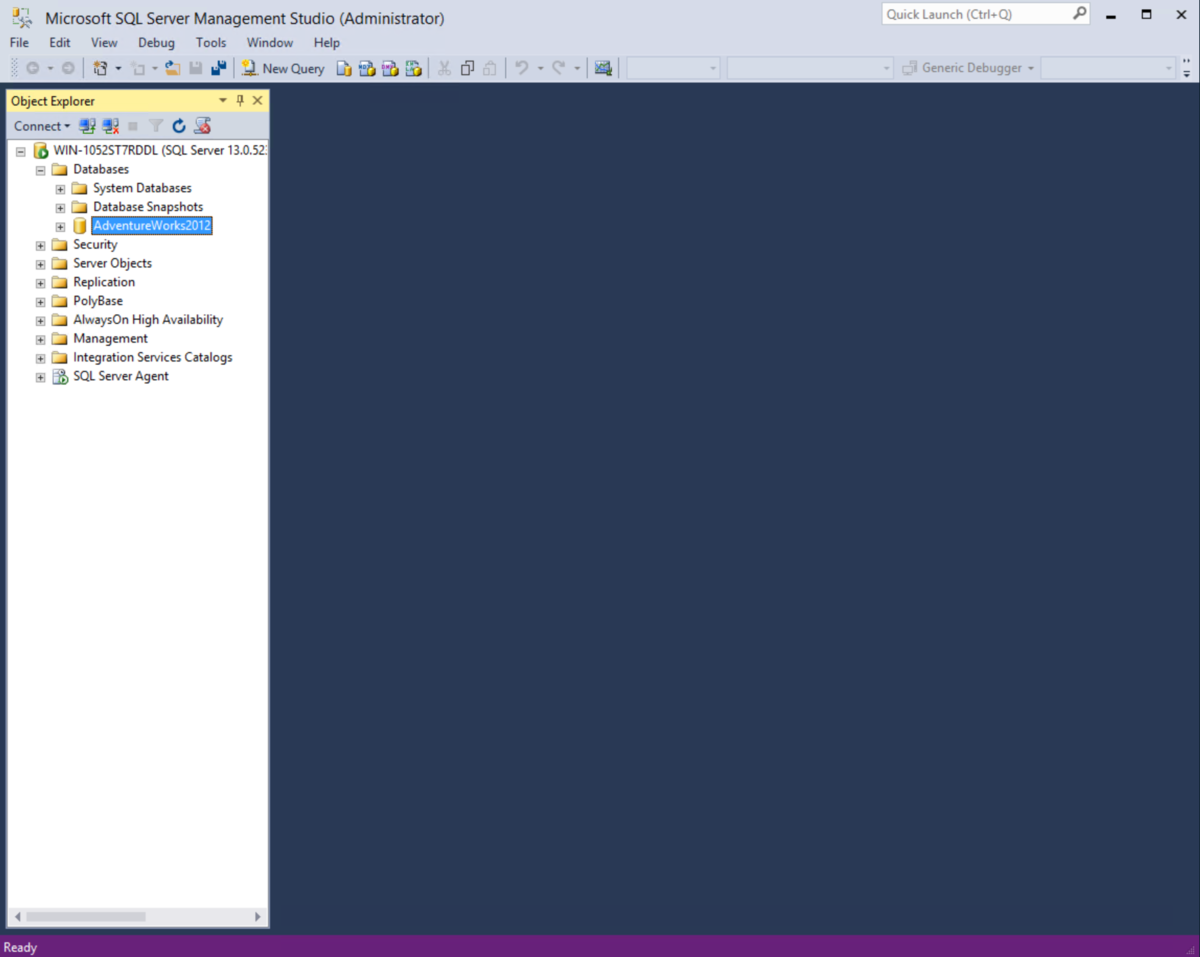
データ確認
念のため、作成したDBのデータが取得できるか以下のSQLで確認してみます。
use AdventureWorks2012; select * from Person.Address;
問題なく取得できました。
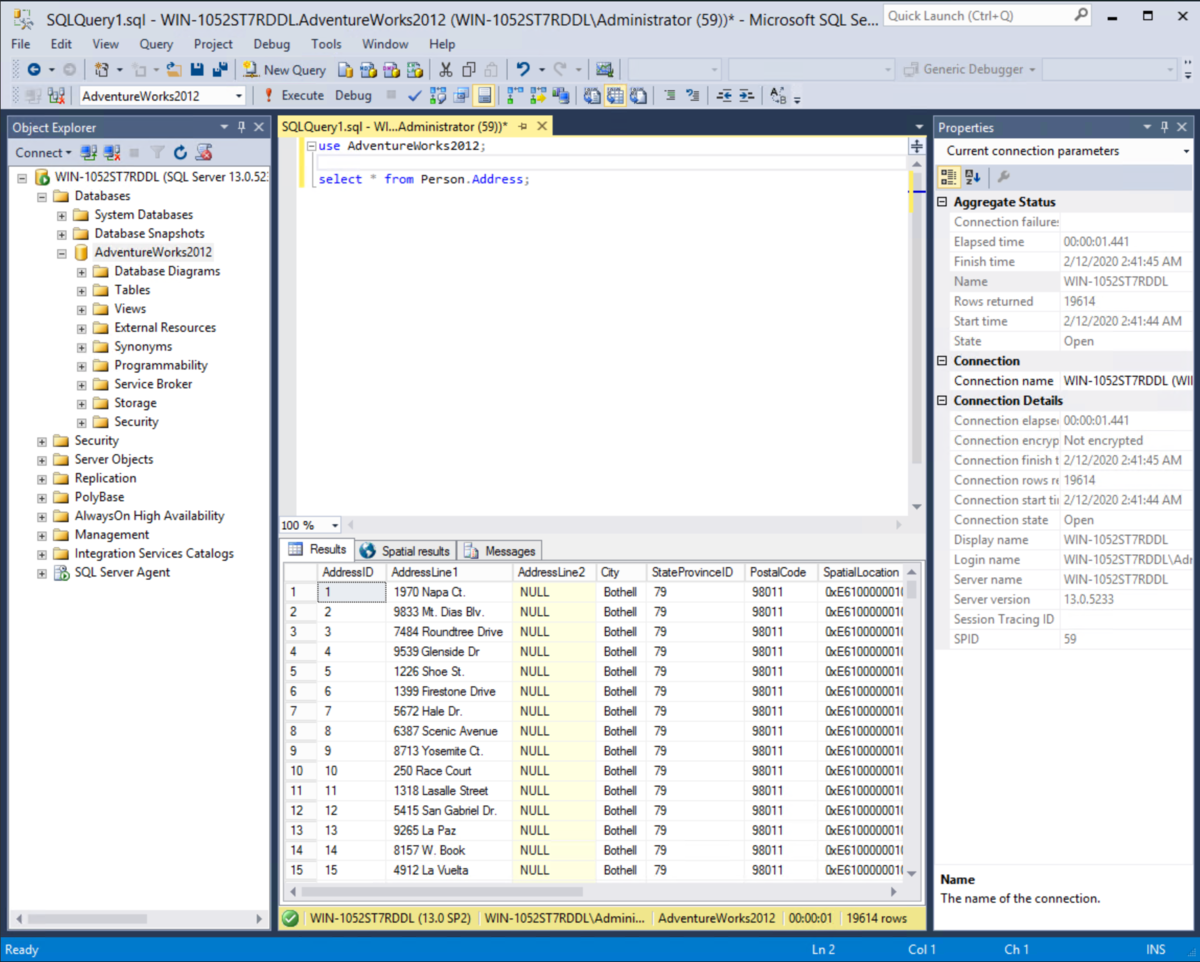
感想及び所感
作成中に構築したSQL Serverのバージョンとバックアップファイルのバージョンが異なることに気づきましたが、特に問題なく作成することができました。
ここら辺の説明を見る限りだと、互換性レベルが対応範囲内であれば問題なさそうです。
docs.microsoft.com
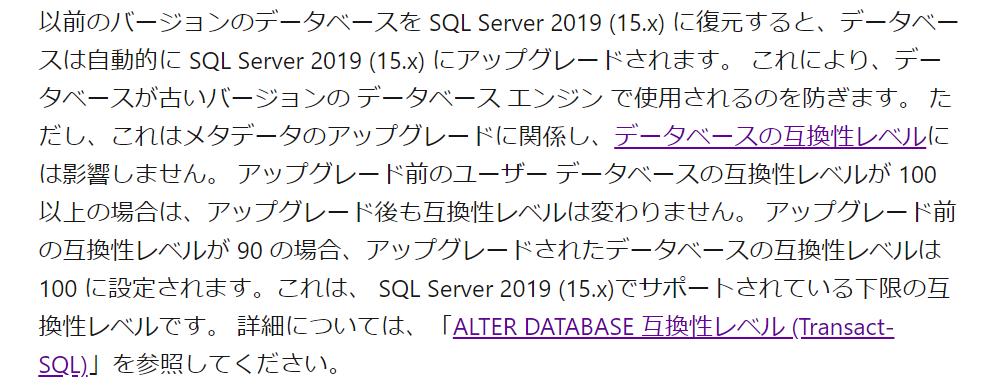
試しに作成したDBのCompatibility levelを確認したところ、SQL Server 2012が表示されていました。
互換性があればバックアップファイルが作成されたSQL Serverのバージョンで復元するようです。